Manuale gestione aziendale WinCoge
 ATTENZIONE: questo manuale non e' piu' aggiornato. Il manuale aggiornato e' incluso nel programma gestionale che si scarica da www.wincoge.it
ATTENZIONE: questo manuale non e' piu' aggiornato. Il manuale aggiornato e' incluso nel programma gestionale che si scarica da www.wincoge.it
| Personalizzare tracciato fatture e ddt (ModuWiz) | Top Previous Next |
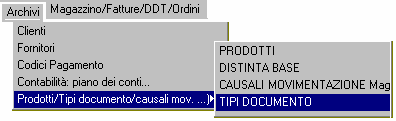 ATTENZIONE: questo manuale non e' piu' aggiornato. Il manuale aggiornato e' incluso nel programma gestionale che si scarica da www.wincoge.it
ATTENZIONE: questo manuale non e' piu' aggiornato. Il manuale aggiornato e' incluso nel programma gestionale che si scarica da www.wincoge.it
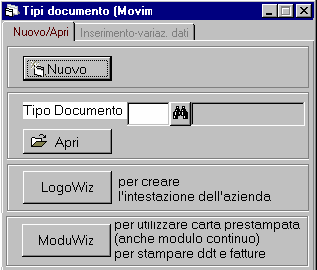 ATTENZIONE: questo manuale non e' piu' aggiornato. Il manuale aggiornato e' incluso nel programma gestionale che si scarica da www.wincoge.it
ATTENZIONE: questo manuale non e' piu' aggiornato. Il manuale aggiornato e' incluso nel programma gestionale che si scarica da www.wincoge.it
Premendo ModuWiz compare la finestra:
 ATTENZIONE: questo manuale non e' piu' aggiornato. Il manuale aggiornato e' incluso nel programma gestionale che si scarica da www.wincoge.it
ATTENZIONE: questo manuale non e' piu' aggiornato. Il manuale aggiornato e' incluso nel programma gestionale che si scarica da www.wincoge.it
Appare questa finestra:
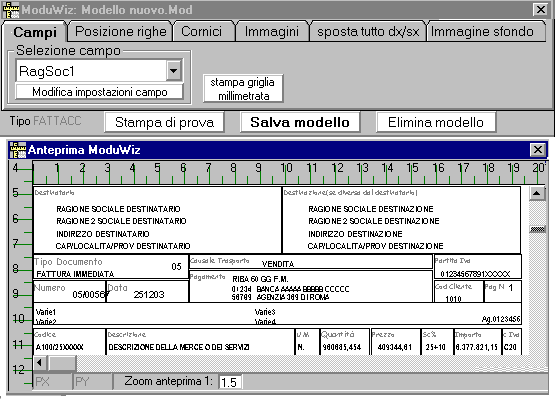 ATTENZIONE: questo manuale non e' piu' aggiornato. Il manuale aggiornato e' incluso nel programma gestionale che si scarica da www.wincoge.it
ATTENZIONE: questo manuale non e' piu' aggiornato. Il manuale aggiornato e' incluso nel programma gestionale che si scarica da www.wincoge.it
Campi
Per posizionarli correttamente cliccare sul campo nell'anteprima e spostarli tenendo premuto il mouse sul quadratino giallo.
Per modificare il font fare doppio click sul campo oppure premere 'modifica impostazioni': appare il riquadro con le impostazioni del campo.
Se si utilizza un prestampato (modulo continuo o fogli A4) si può stampare una griglia millimetrata sul modulo per facilitare il posizionamento dei campi:
| · | Inserire nella stampante la carta prestampata e posizionarla correttamente. |
| · | Cliccare su Stampa griglia millimetrata per ottenere sulla carta una griglia che aiuterà a posizionare i vari campi. |
| In alternativa, con uno uno scanner è possibile acquisire l'immagine del modello e visualizzarla sull'anteprima per facilitare il posizionamento dei campi: vedere più avanti in questo capitolo. |
Posizione righe
Premendo la linguetta Posizione Righe si impostano alcuni valori:
Per posizionarle in altezza: impostare il valore Y di partenza delle righe e quello fine.
Interlinea: si può impostare un valore in mm. di spaziatura tra le righe.
Se si utilizza un prestampato (modulo continuo o fogli A4) rilevare, dalla stampa del retino la coordinata Y dove inizia e quella Y dove finisce la zona delle righe .
Per posizionarli in orizzontale selezionare la linguetta 'Campi' e procedere come per gli altri Campi.
Cornici
Per posizionarle o ridimensionare correttamente cliccare sulla cornice nell'anteprima: spostarli tenendo premuto il mouse nel quadratino in alto a sx; ridimensionarle tenendo premuto il mouse nel bordo inferione o sinistro.
Per modificare la scritta o il font fare doppio click sulla cornice oppure selezionare la cornice e premere 'modifica impostazioni': appare il riquadro con le impostazioni della cornice.
Per aggiungere una cornice premere il pulsante Aggiungi cornice.
Immagini
Le immagini (bmp, jpg, ...) devono preventivamente essere elaborare con un apposito Gestionale
grafico e salvate nella cartella: ...\ti\contabilita\ini: ModuWiz carica solo le immagini salvate in questa cartella.
Per aggiungere un immagine premere il pulsante Aggiungi immagine: appare il riquadro con le impostazioni, dove è possibile selezionare l'immagine da un elenco; nell'elenco compaiono le immagini salvate nella cartella ...\ti\contabilita\ini.
Per posizionarle o ridimensionare correttamente cliccare sull'immagine nell'anteprima: spostarle tenendo premuto il mouse nel quadratino in alto a sx; ridimensionarle tenendo premuto il mouse nel bordo inferione o sinistro.
Per modificare le impostazioni fare doppio click sull'immagine oppure selezionare l'immagine e premere 'modifica impostazioni': appare il riquadro con le impostazioni dell'immagine.
Immagine di sfondo
| Procedere così: |
| · | Acquisire l'immagine di una pagina del vostro stampato con uno scanner |
| · | Prendere nota delle dimensioni in millimetri dell'immagine della scansione. |
| · | Salvarla in una qualsiasi cartella |
| · | Impostare la spunta su Visualizza immagine di sfondo |
| · | Con Sfoglia selezionare il file |
| · | dimensioni X e Y: impostare le dimensioni della scansione. |
| · | tramite click sulle 4 frecce posizionare correttamente l'immagine: (è conveniente inserire almeno un campo con le posizioni rilevate dal retino, poi posizionare l'immagine utilizzando come riferimento un campo posizionato). |
Per verificare l'allineamento X e Y di campi e cornici premere il tasto sx del mouse sull'anteprima (e tenerlo premuto): appariranno due linee verdi.
Il pulsante Stampa di prova consente di verificare la corretta posizione dei campi.
Completato il lavoro di posizionamento premere Salva modello.
Ora è necessario tornare su WinCoge ed inserire sui tipi documento il tracciato appena creato tramite la finestra Tipi documento:
| · | aprire il tipo documento |
| · | premere la linguetta 'stampa dei documenti' |
| · | selezionare l'opzione 'tracciato personalizzato' |
| · | scegliere nell'elenco il nome del nuovo tracciato |